روش های ایجاد ورک بوک (Workbooks-کاربرگ-کارپوشه-فایل) جدید اکسل
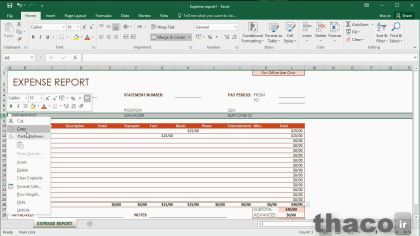
در این درس دانش پژوهان ابتدا با مفهوم ورک بوک (Workbooks) آشنا می شوند و سپس با روش های ایجاد ورک بوک چه از طریق رابط کاربری نرم افزار مایکروسافت اکسل و چه از طریق کلیدهای میانبر آشنا می شوند. سپس طریقه دانلود، فراخوانی و بکارگیری تمپلیت های از پیش تعریف شده اکسل را فرا می گیرند و متوجه می شوند چگونه می توانند اقدام به سفارشی سازی و ویرایش این فایل ها بنمایند.
فهرست مطالب آموزش
کلیدهای میانبر ایجاد ورک بوک
اگه شما بخواید یک workbook یا فایل جدید ایجاد کنید، به راحتی می تونید دکمه های Ctrl+N از صفحه کلید رو انتخاب کنید، این رو هم بدونید که حرف N مربوط به اول کلمه New هستش. پس کلید Ctrl رو پایین نگه دارین، و سپس روی حرف N فشار بدین. یک workbook ای به احتمال زیاد به اسم Book1 و شاید Book2 می بینید که ایجاد میشه.
اینها اسم های پیش فرض فایل های اکسل هستن، عدد کنار book بستگی به این داره که در حال حاضر workbookهای دیگه ای که هنوز با اسم خاصی ذخیره نشده اند و هنوز نام پیشفرض اکسل یعنی book و یک عدد کنارشون دارن، باز باشن یا خیر.
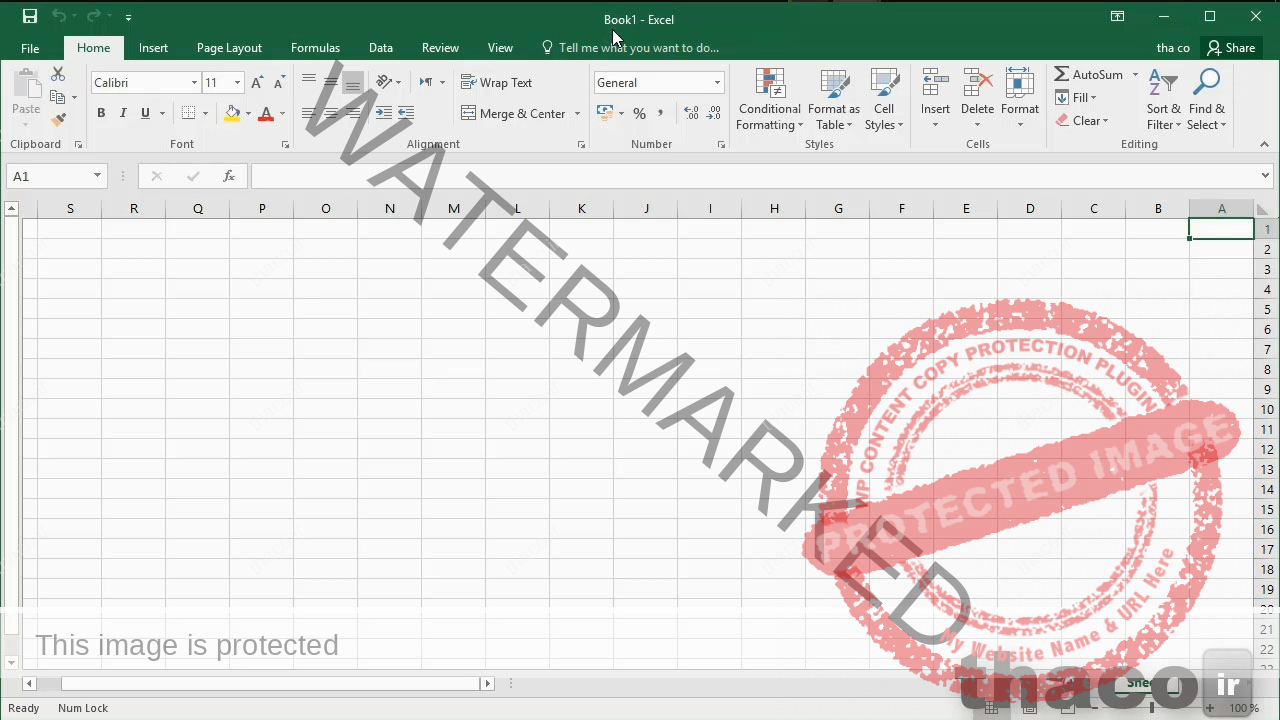
ساخت ورک بوک از تب File با گزینه New
ولی روش دیگه ای هم برای ایجاد یک workbook جدید وجود داره، و این روشی که می خوام به شما بگم به شما این امکان رو میده که بتونید انواع مختلفی از workbookها رو خیلی سریع ایجاد کنید وممکن هست حتی برای شما جالب توجه هم باشه. در قسمت منوی File از ribbon یک گزینه ای به نام New وجود داره. اگه به اینترنت متصل باشیم، در مسیر یاد شده ما قالب های بسیاری رو خواهیم دید، یک گزینه ای به نام Blank workbook وجود داره که با انتخاب اون workbook خالی ایجاد میشه، در واقع همون کاری رو می کنه که ما با Ctrl و N انجام دادیم.
اما به بعضی انتخاب های دیگه مسیر یاد شده نگاه کنید، مثلاً مورد Personal Budget یا PayPal. اگه شما در حال حاضر دارید به صفحه نمایش خودتون نگاه می کنید، ممکن هست یک لیستی متفاوت تر از مواردی که برای من باز شده رو ببینید یا ممکن هست با یک ترتیب دیگه ای باشن.
قالب های ورک بوک مسیر اخیر بر اساس یک تجزیه و تحلیلی از مایکروسافت ارائه شده اند و به همین دلیل انواع workbook حاوی worksheet های مختلف رو مشاهده می کنیم؛ تمپلیت های پر کاربردی که ممکن هست شما به اونها علاقه مند هم باشید و نه تنها اون گزینه هایی که ما در ابتدا دیدیم.
همچنین شما در تب های فوقانی ایندکس یاد شده، متوجه گزینه Suggested searche خواهید شد که مجموعه های Business، Personal و دسته بندی های دیگه ای داره که بر اساس اون مجموعه ای که ما انتخاب می کنیم template یا قالب های آنلاین رو در اون زمینه جستجو می کنه.
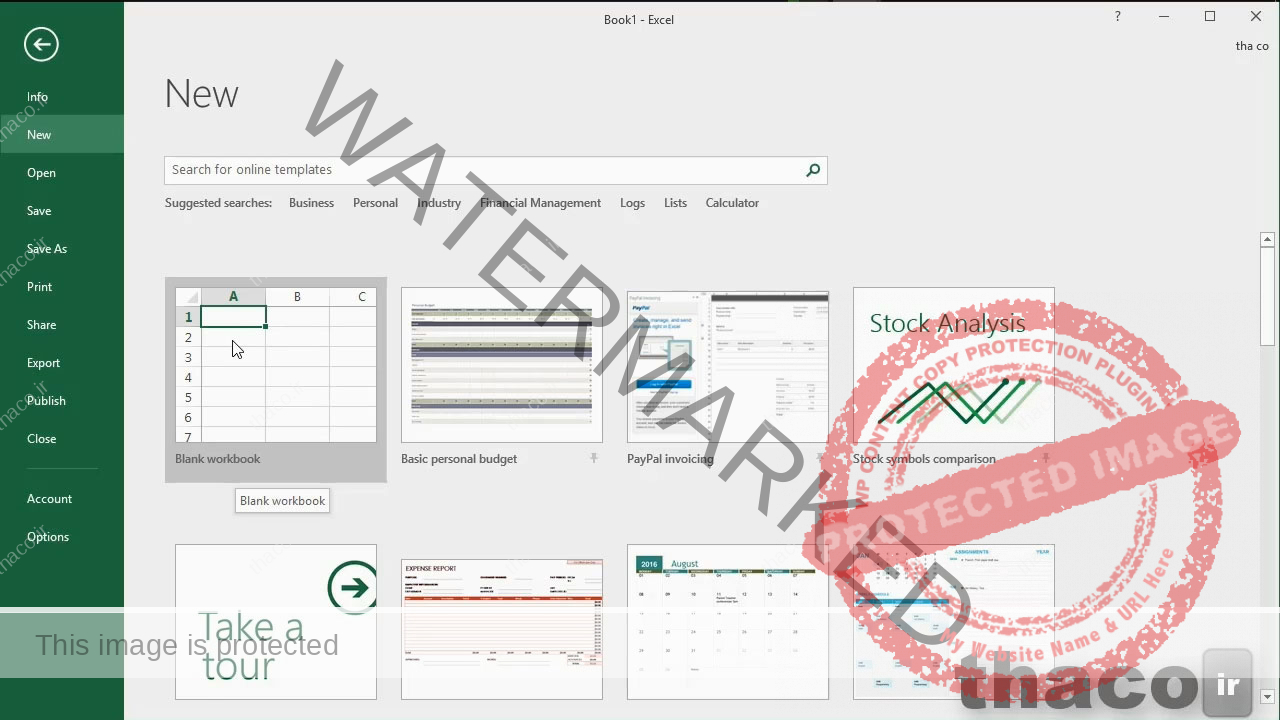
بکارگیری تمپلیت های اکسل
حسن اونها به این هست که ظاهر جذابی توی بیشتر قسمتها دارند. یکی دوتا از اونها اینجا هست و برای شما چشم گیر و جذاب هستند. ممکن هست شما بخواید که یک گزارش هزینه درست کنید. یک انتخاب با گزینه ای به اسم expense report اینجا هست، اجازه بدید روش کلیک کنم.
به نظر میرسه جالب و با ارزش باشه و میتونه هزینه های روزانه ما رو محاسبه و کنترل کنه،حالا روی Create کلیک کنید.
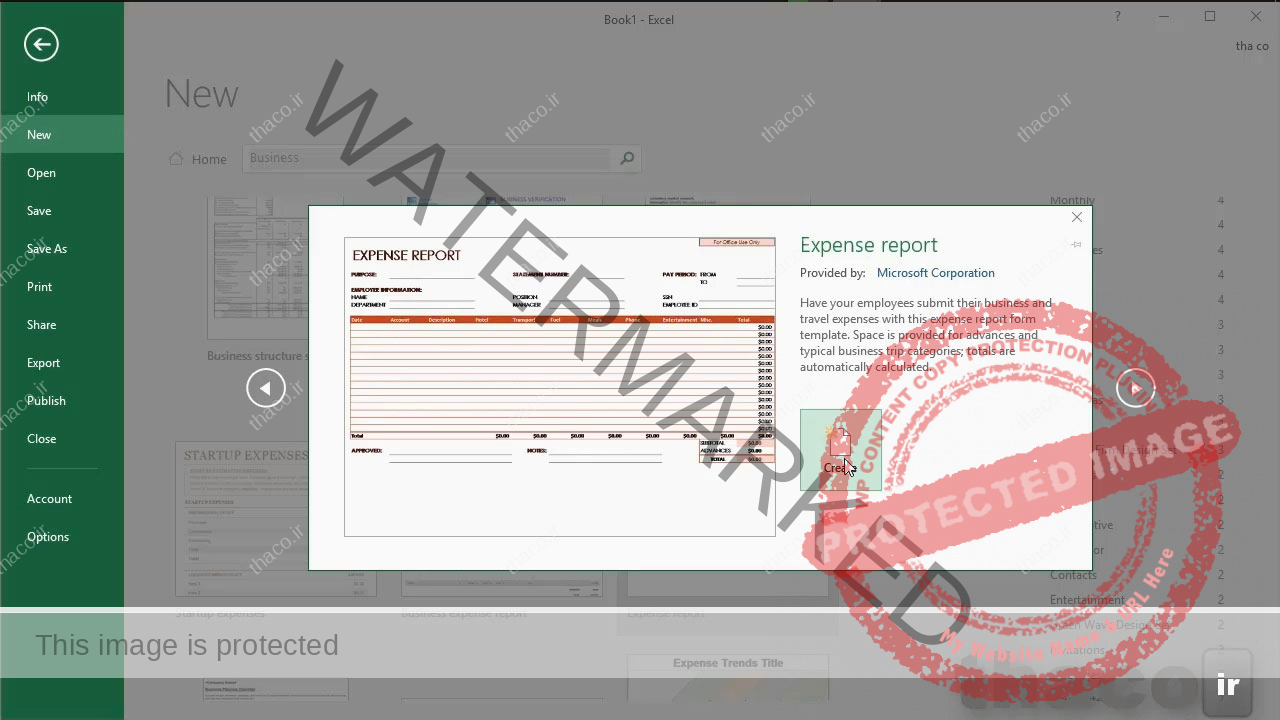
سفارشی سازی تمپلیت های حاوی فرمول اکسل
نه تنها انتخاب این گزینه باعث شد شما از یک عالمه اضافه کاری برای ایجاد فایل مورد نظرتون نجات پیدا کنید، بلکه به صورت اتوماتیک فرمول های از پیش ساخته شده ای هم داره. بنابراین فقط کافی هست اطلاعات رو داخل اون وارد کنید، توی یک date یا زمان خاص، accountخاص، description، ما فقط یک مقدار رو در سلول ها جا گذاری می کنیم و بقیه محاسبات خودبخود صورت می گیرد.
شما ممکن هست برای شام 25 دلار خرج کرده باشید پس مقدار اون رو توی ستون meal بنویسید.
ببینید که با اینکار چه اتفاقی می افته، مقدار مجموع یا total سمت راست بدست اومد. ممکن هست شما مقدار 15 دلار برای گاز اینجا خرج کنید. ما داریم می بینیم توی قسمت پایین و سمت راست این داره جمع میشه. یعنی اینکه در سمت راست این فایل فرمول وجود داره. شما ممکن هست متوجه بشید که اونها چطوری کار میکنن و یا شاید هم متوجه نشید، ولی این مهم هست که شما در حال حاضر می تونید نیازتون رو برطرف کنید. همچنین وقتی شما دارید به جوابها و فرمولها نگاه می کنید ممکن هست به این فکر بیافتید، که بالاخره من “یک روزی” احتمالاً بتونم چیزای شبیه به محاسبات ورک بوک اخیر رو “بدون نیاز به قالب آماده ” خودم انجام بدم. اما فعلاً استفاده از این نه تنها برای کارهای آینده تون به شما ایده میده، حتی ممکن هست خیلی شکیل تر از اونی باشه که شما لازم داشتین. شما توی این فایل می تونید انتخابهای خودتون رو داشته باشین، ممکن هست شما یکی از سطرها رو لازم نداشته باشین، هر سطر رو. شاید این سطر دوم ورک شیت تصویر زیر رو لازم نداشته باشید، خب روی اون کلیک راست کنین وخیلی راحت Delete رو انتخاب کنید تا حذف بشه.
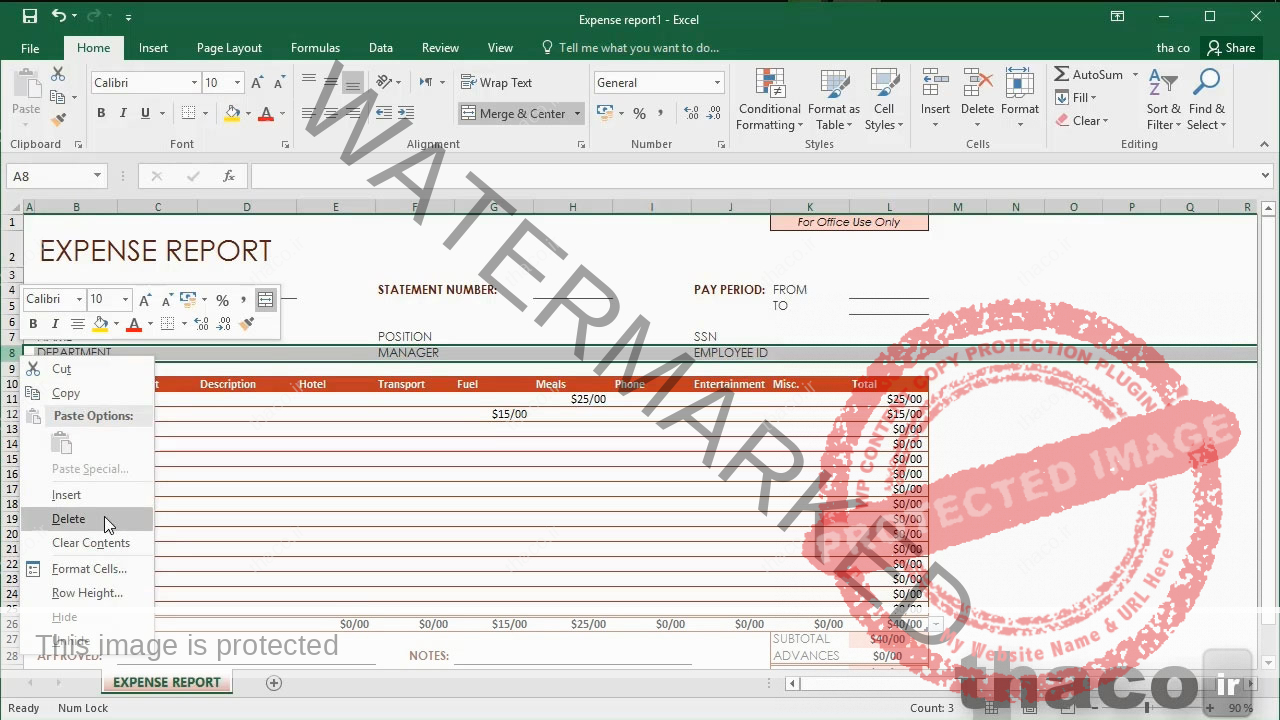
شما ممکن هست این دستور رو قبلاً دیده باشین و بفهمین که برای چه کاربردی در نرم افزار اکسل بکار میره. بنابراین شما می تونید روی این کنترل داشته باشید، شما می تونید از فرمولهای از پیش ساخته شده نتیجه بگیرید، اونها رو مجدداً طراحی کنید، ممکن هست یکی از ستون ها رو حذف کنید. مطمئن باشید که نرم افزار اکسل قرار هست برای شما کار کنه. این یک مورد از خیلی موردها و دسترسی های انتخابی ورک بوک اخیر هست.
بنابراین یادتون باشه، Ctrl و N از صفحه کلید، برای ایجاد یک workbook جدید اکسل بکار میره، یا می تونید با روش بعدی یعنی، از منوی File در ribbon، و سپس انتخاب گزینه New و انتخاب یکی از template های موجود، شروع به ساخت workbook مورد نظرتون بکنید.